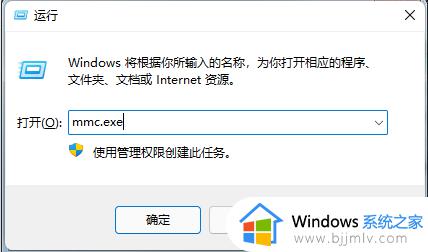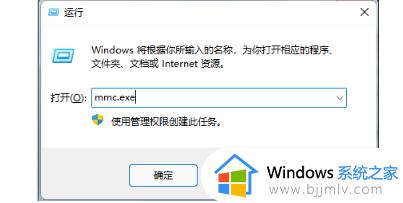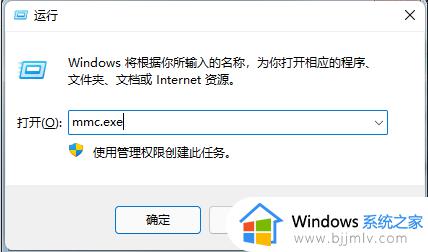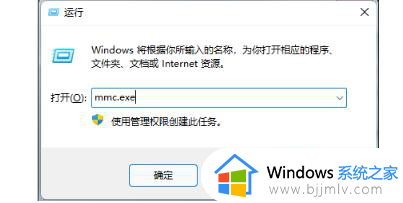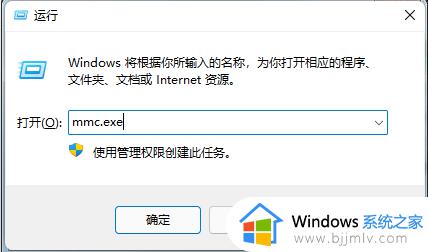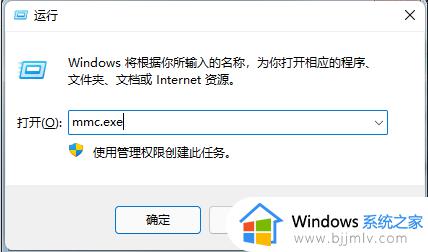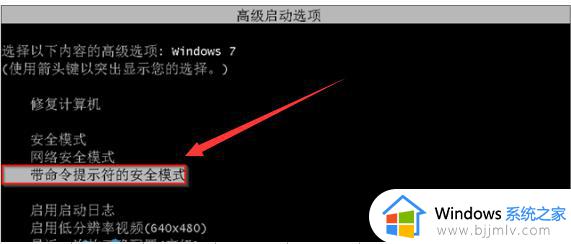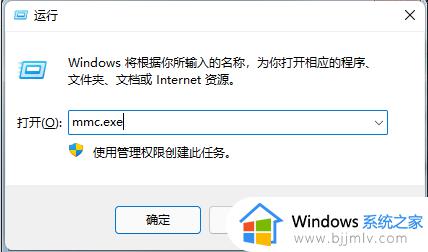win7电脑屏幕密码忘记了怎么解除 win7电脑忘记密码如何解除
更新时间:2023-10-16 10:45:11作者:skai
相信我们很多小伙伴在使用win7操作系统的时候,都会设置一个密码用来保护隐私安全的,但是如果我们长时间没有登录密码的话就很容易导致出现忘记密码的情况,遇到这种情况我们要怎么解除密码呢,接下来小编就带着大家一起来看看win7电脑屏幕密码忘记了怎么解除。
具体方法:
1、到了输入密码的界面,首先按键盘中的ctrl"+"alt+U"。运用两只手协调同时按这三个按键,可以清掉输入密码的过程,密码不用填,直接确定就行了。

2、但是每次开机都这样操作太麻烦,我们打开菜单中的“控制面板”,点击“控制面板”。
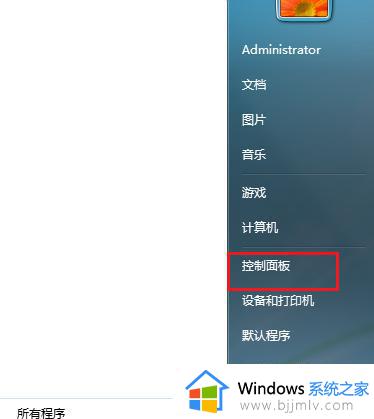
3、在大图标中找到“用户账户”这个按钮,用鼠标左键单击打开用户账户。
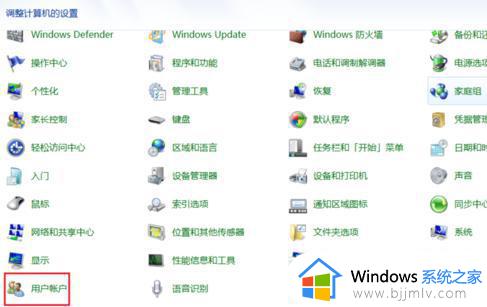
4、运用超级管理员重设一个密码,这个可以不用输原来的密码,所以不必担心忘记原来密码。
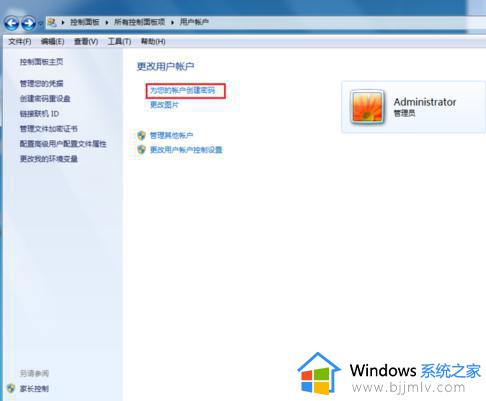
以上全部内容就是小编带给大家的win7电脑屏幕密码忘记了解除方法详细内容分享啦,还不清楚的小伙伴就快点跟着小编一起来看看吧。